テキストファイルへサンプル(回答)データを出力する
秀吉に入力してあるデータを逆にExcelに貼付けたり、カンマ区切りやタブ区切りのテキストファイルに出力することができます。
- [ホーム]タブの
 [セル]アイコンをクリックして、セルシートを開きます。
[セル]アイコンをクリックして、セルシートを開きます。
- [セルシート]で出力したいサンプルナンバーをクリックまたはドラッグします。
全サンプルを出力する場合は、[セルシート]の左上隅の[No.]をクリックすると全サンプルを選択できます。 - [データ表示]タブから[編集]メニューの[テキストファイル出力]をクリックすると、ダイアログボックスが開きます。
- 出力するテキストファイルの種類を選択して、[OK]ボタンをクリックします。
- [名前を付けて保存]のダイアログボックスが開きますので、任意のファイル名をつけて[保存]ボタンをクリックしてください。
- 確認メッセージが出て[OK]ボタンで保存されます。
出力できるファイル一覧
| CSV(拡張子.CSV) | 項目と項目の間をカンマ(,)で区切り、各項目の値はダブルクォーテーション(”)で挟んだ形式です。MA(複数回答)で複数カテゴリを回答している場合は「1,3,5」のようにカテゴリ間がカンマで区切られています。 |
|---|---|
| タブ区切り(拡張子.TXT) | 項目と項目の間がタブで区切られています。CSVのように項目を挟む文字列がありません。 |
| CSV固定長(拡張子CSV) | CSVの一種ですが、SA(単回答)やMA(複数回答)がカテゴリ数の固定長となります。ブランク(空白)かゼロ(0)以外の文字の位置からカテゴリが判断されます。 |
| 固定長形式(拡張子.txt) | 項目と項目の間を区切りません。SAはカテゴリの最大値に合わせて長さがとられます。MAはカテゴリ数の長さがとられ、回答しているカテゴリには「1」が、回答していないカテゴリには「0」が設定されます。数量項目やFAでは、選択した範囲で最も長い文字数が検索され、その長さに固定されます。 |
オプションについて
クリックしてチェックマークをつけるとテキストファイルへの出力形式が変更できます。ただしこのオプションは「固定長形式」を選んだ場合には使用できません。
| 項目名を含める | テキストファイルの先頭に項目名(先頭から半角で8文字まで)が出力されます。 |
|---|---|
| 項目形態 | 項目形態(SA,MA,NA,FA)が出力されます。 |
| MAをSAの2択形式(フラグ形式)で出力する | MAを0と1の2択形式で出力します。 |
| SAをダミー変数化して出力 | SAとMAを0と1の2択形式で出力します。 |
条件で抽出して出力する
セル上で右クリックのメニューから「条件抽出」を選択し、ホームマネジャーで作成した条件でデータを抽出して出力することもできます。
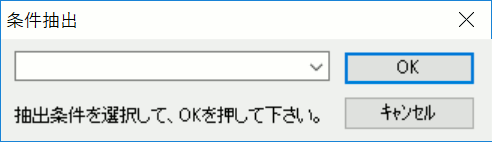
プルダウン部分に条件が選択肢として表示されます。条件を指定すると、抽出されたデータのみがセルシートに表示されます。その状態で全選択を行い[テキストファイルへの出力]を行うと抽出データが出力できます。
ホームマネージャー目次
- ホームマネージャーの起動
- ホームマネージャーのウィンドウ構成
- ホームマネージャーでの操作アイコンの説明
- 新規ファイルの作成と保存
- バックアップファイルの作成と利用
- 既存のファイルを開く
- 旧バージョンの秀吉形式でファイルを保存する方法
- 項目の作成
- 項目の編集
- 項目の移動
- 項目の削除
- カテゴリの編集
- 項目のコピーと貼り付け
- 項目情報のインポート
- Excelシートからのインポート/エクスポート
- 回答データ入力シート(セルとフォーム)
- 回答(サンプル)データを取り込む
- データチェックについて
- テキストファイルへ回答(サンプル)データを出力する
- 集計のための分析軸を設定する
- 集計のためのグループを作成する


